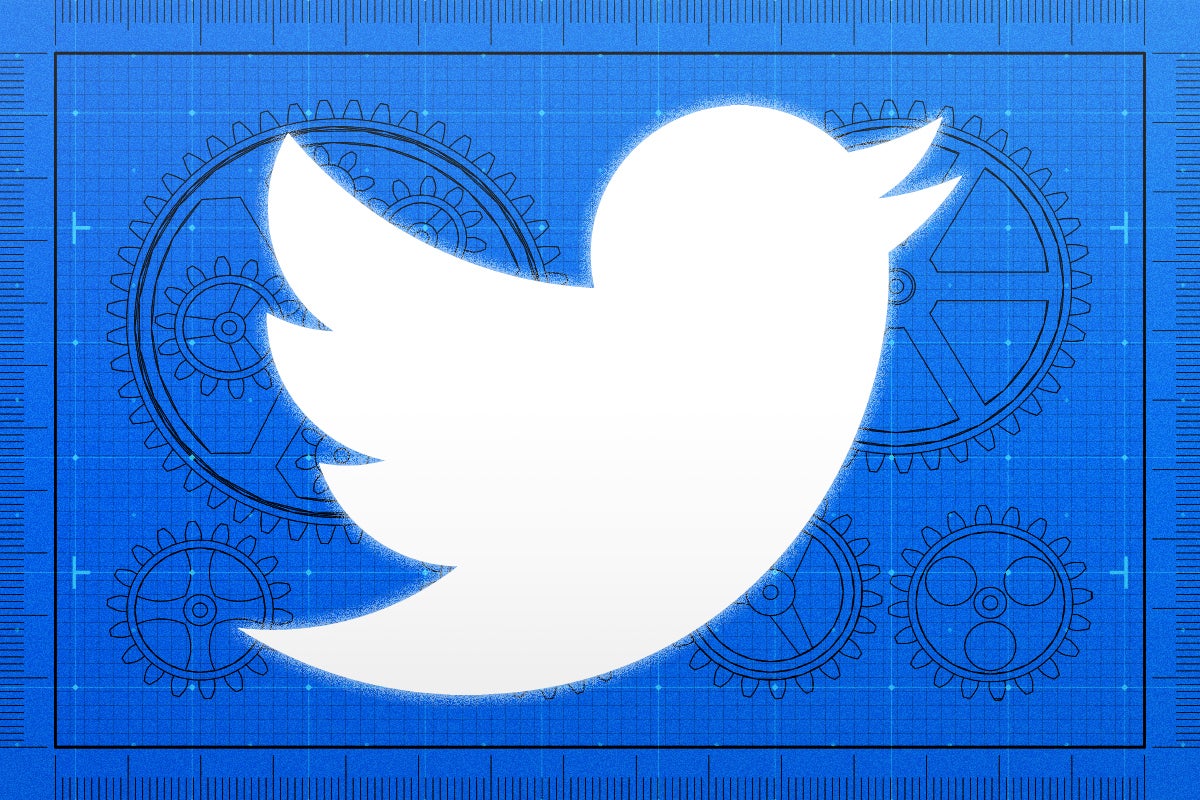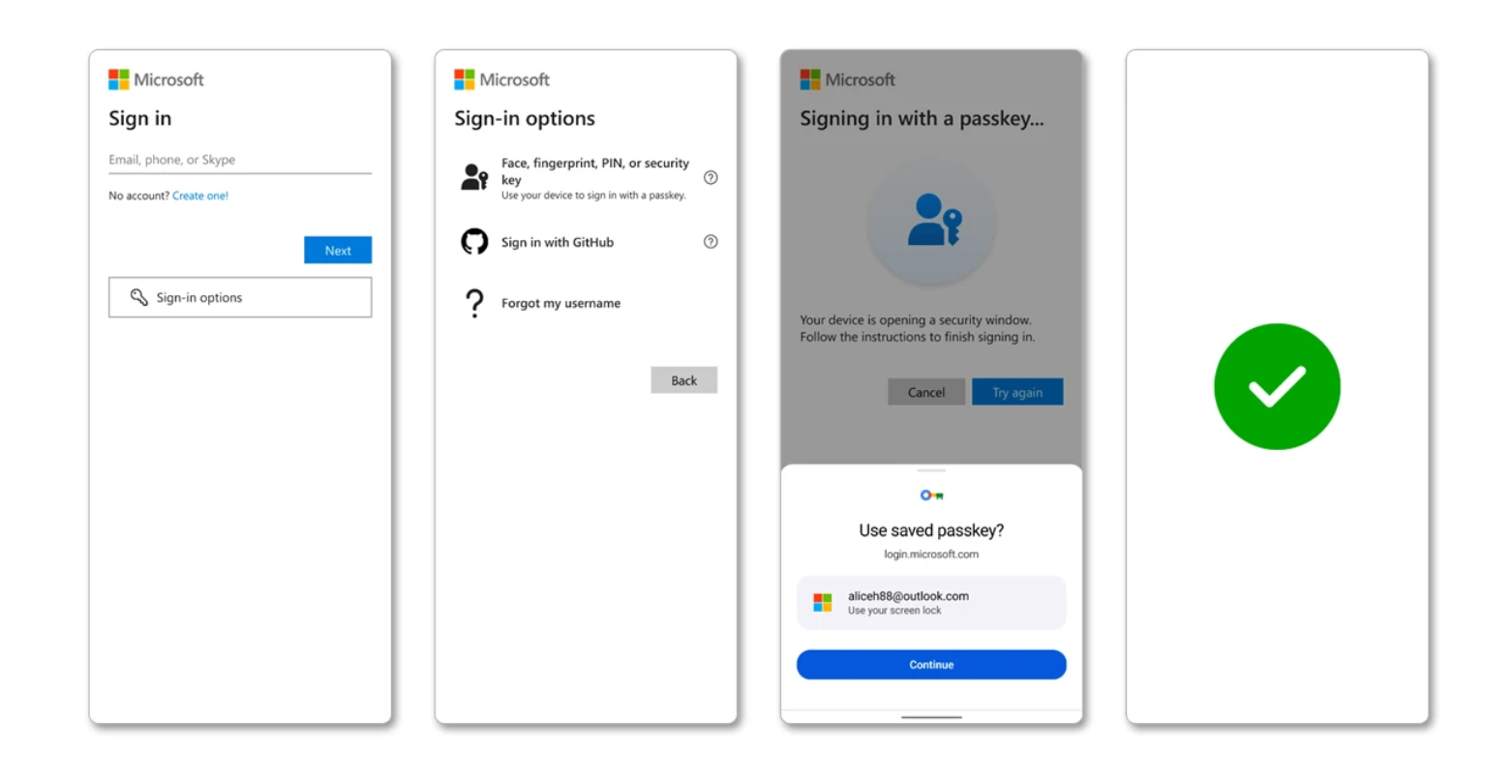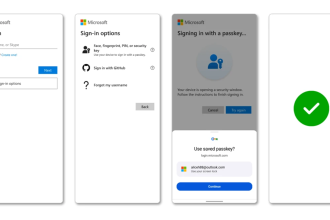Twitter vous permet de lier des services et applications tiers à votre compte de différentes manières. Voyons comment gérer et supprimer les autorisations de publication de ces applications.
Dans certains cas, des connecteurs d’applications factices ou malveillants peuvent être utilisés pour publier des spams depuis votre compte, suivre des comptes que vous ne feriez pas normalement ou extraire certaines de vos données personnelles. Vous pouvez voir plus de détails à ce sujet dans notre guide « Twitter est-il sûr ».
Bien que le système soit suffisamment verrouillé pour éviter les dommages potentiels les plus graves, tels que la réinitialisation de votre mot de passe, vous ne devez donner aucun niveau d’accès à votre compte à un tiers en qui vous n’avez pas confiance.
De même, il est important de vérifier périodiquement vos applications connectées pour tout ce qui n’a pas besoin d’être là. Twitter vous donne beaucoup de contrôle sur ces applications, mais la liste de celles-ci est enfouie assez profondément dans les menus du réseau de microblogging.
Comme toujours, nous recommandons également aux internautes d’investir dans un antivirus robuste et un VPN fiable pour protéger leur vie privée en plus des mesures détaillées ci-dessous.
La version courte
À partir d’un navigateur de bureau : ouvrez la page des paramètres de Twitter
- Ouvrir les paramètres
- Sélectionnez Sécurité, puis Applications
- Sélectionnez Applications connectées
- Sélectionnez l’application que vous souhaitez supprimer
- Répéter au besoin
-
Étape
1Ouvrez Twitter dans votre navigateur
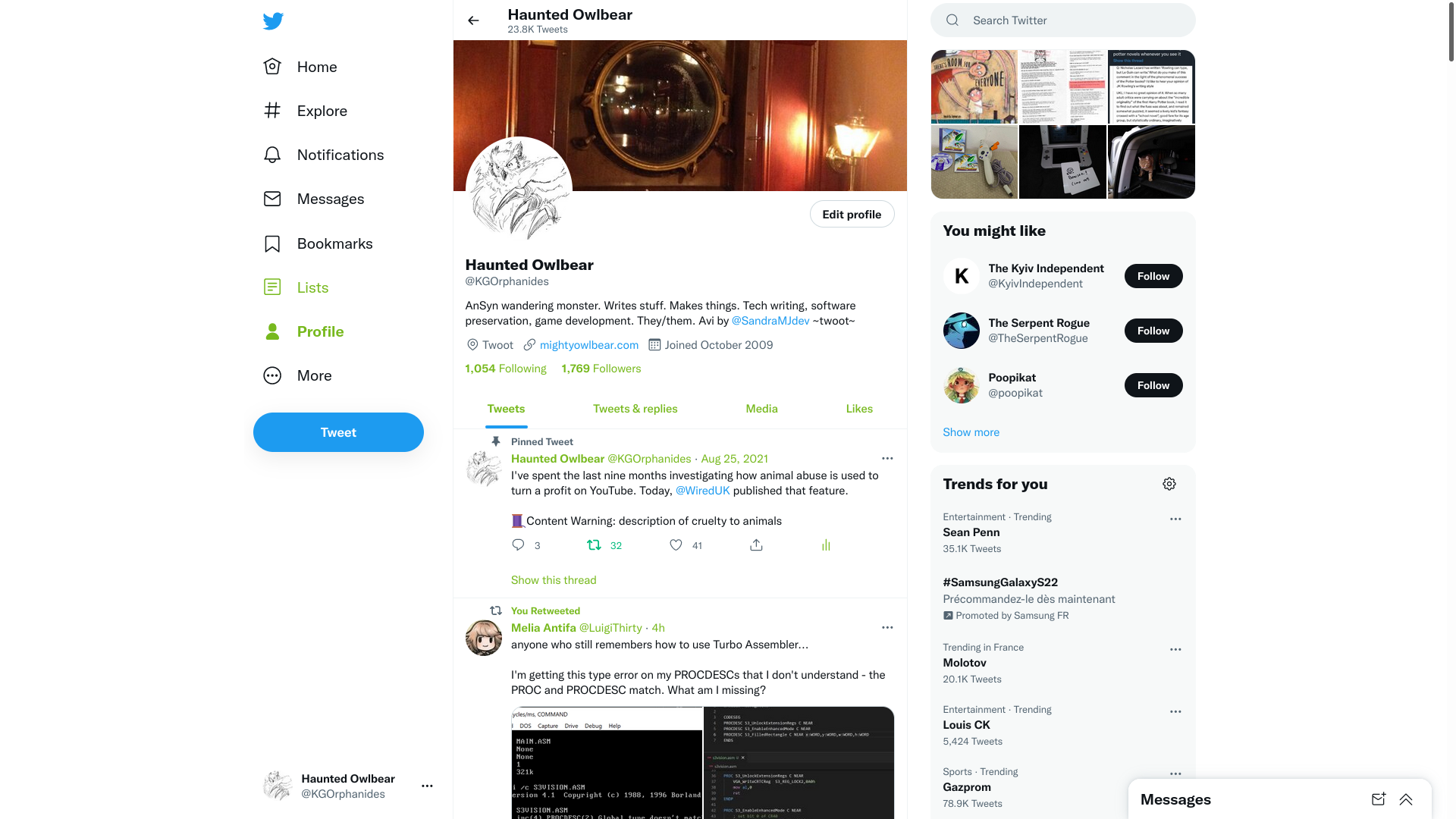
Lorsque vous êtes connecté via un navigateur de bureau, ouvrez votre page d’accueil Twitter, regardez le volet de menu sur la gauche et cliquez sur Plus.
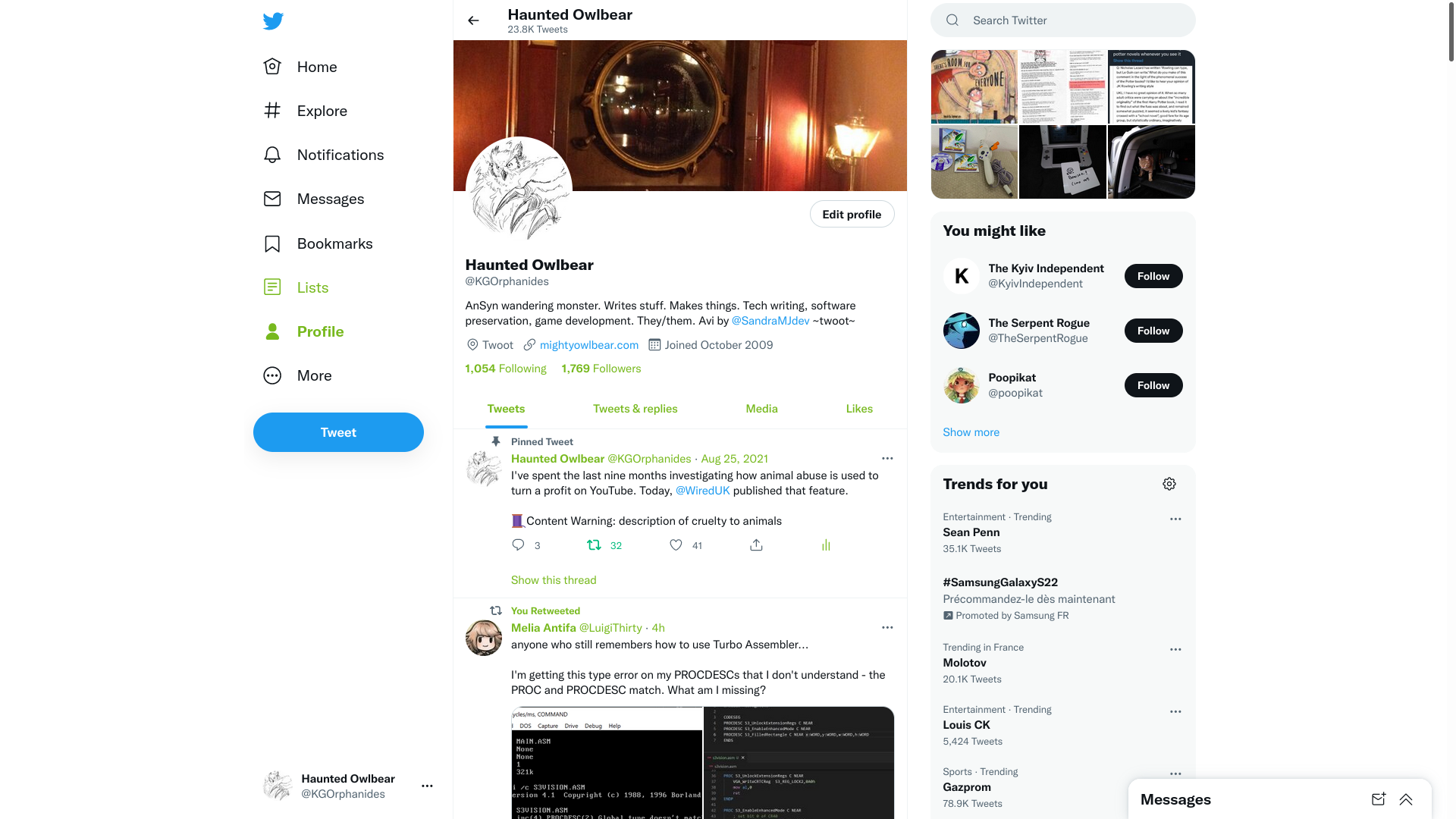
-
Étape
2Ouvrir les paramètres
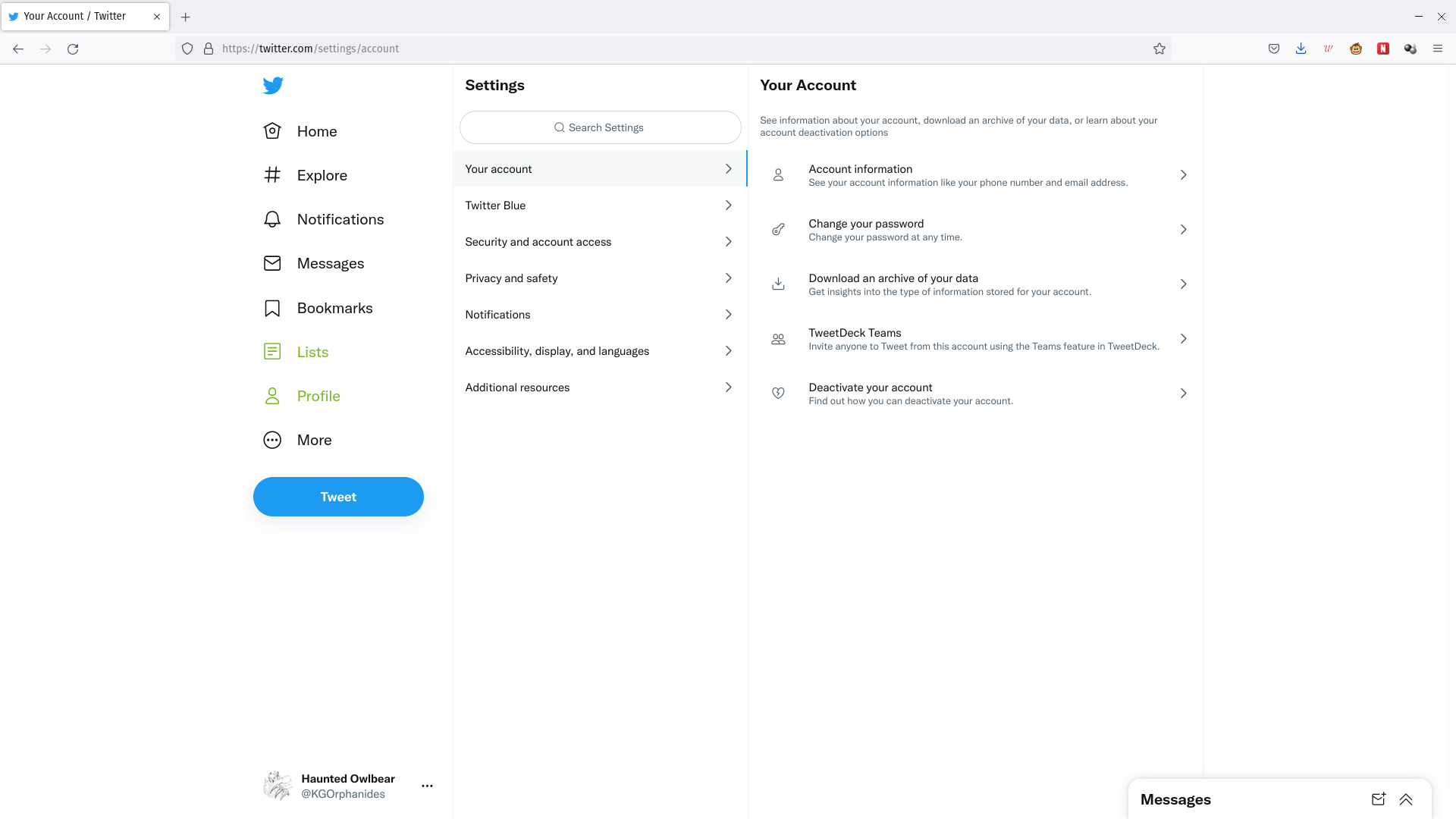
Un ensemble supplémentaire d’options avec accordéon. À partir de ceux-ci, sélectionnez Paramètres et confidentialité. Vous pouvez également accéder directement aux paramètres de votre compte en visitant https://twitter.com/settings/account
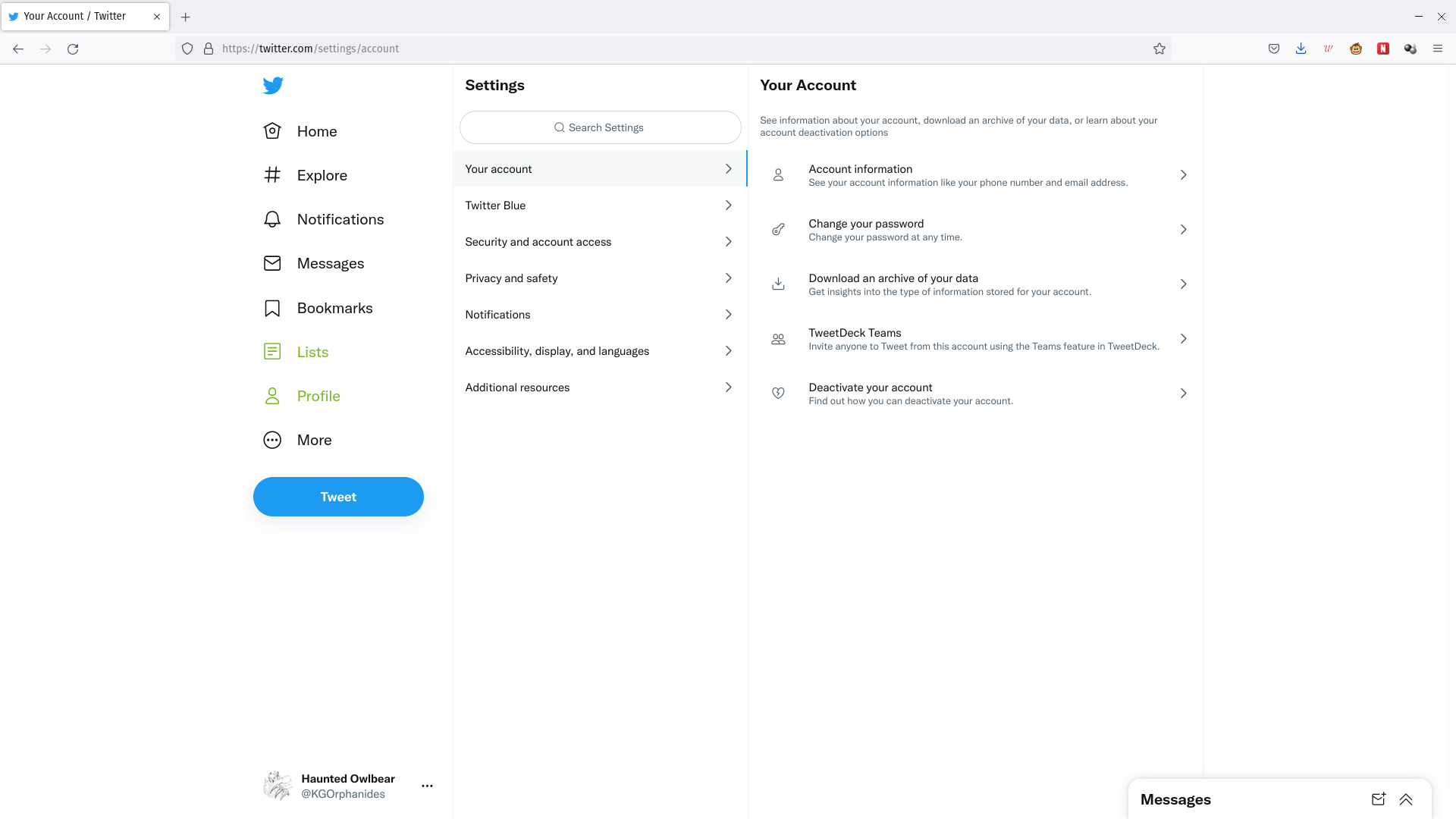
-
Étape
3Sélectionnez Sécurité, puis Applications
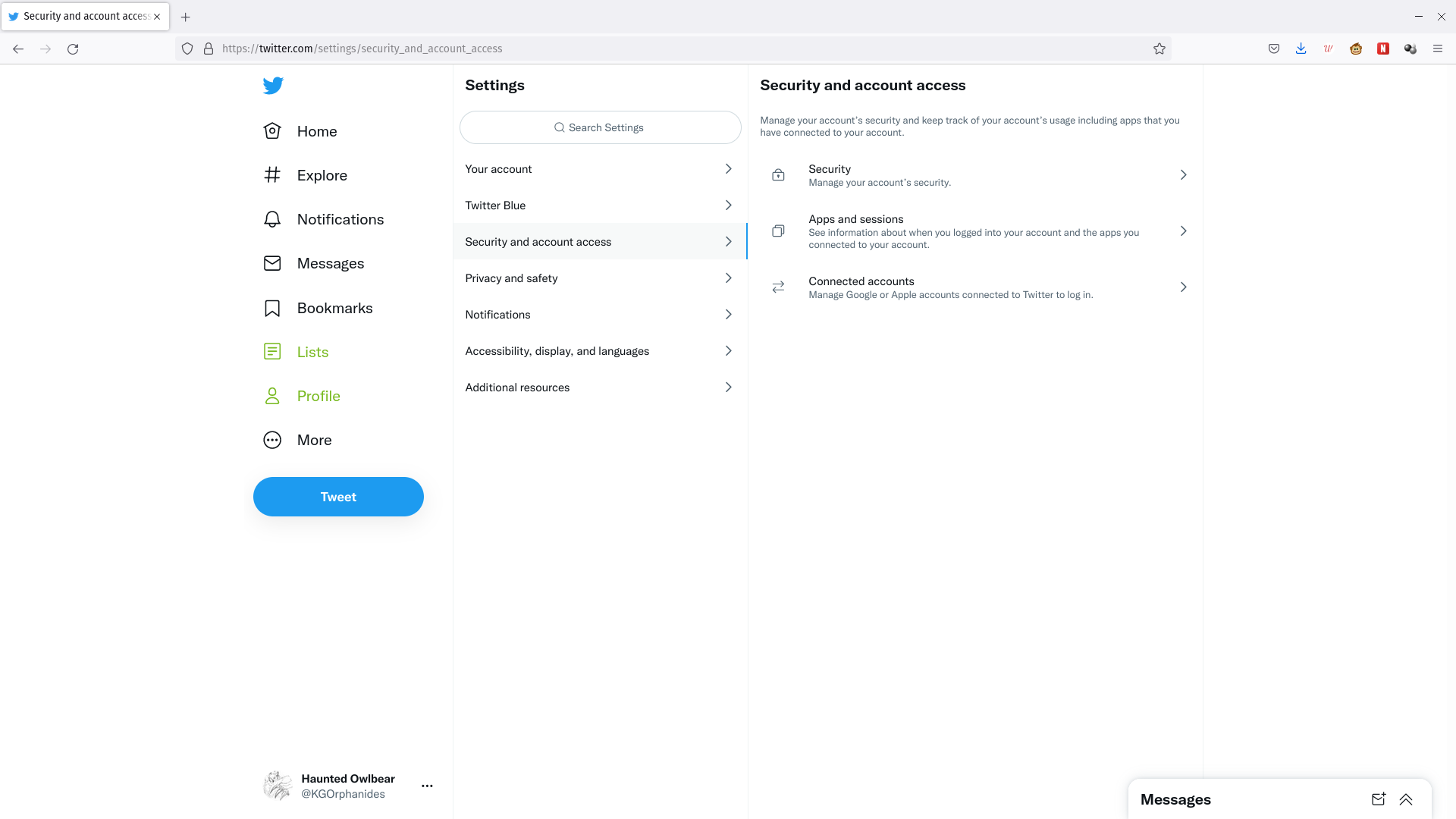
Dans l’écran des paramètres, cliquez sur Sécurité et accès au compte dans le deuxième volet, puis cliquez sur Applications et sessions dans le troisième volet
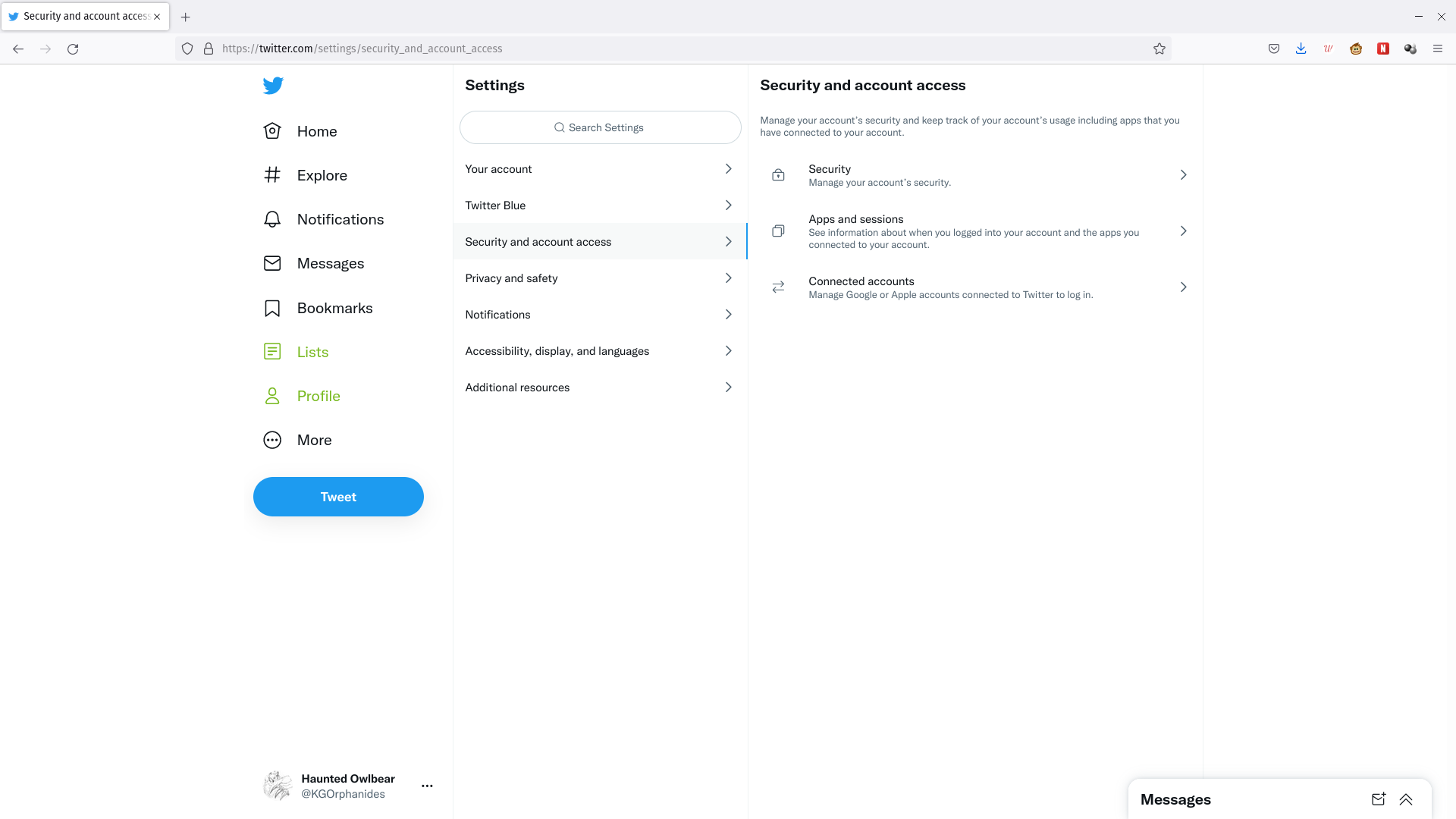
-
Étape
4Sélectionnez Applications connectées
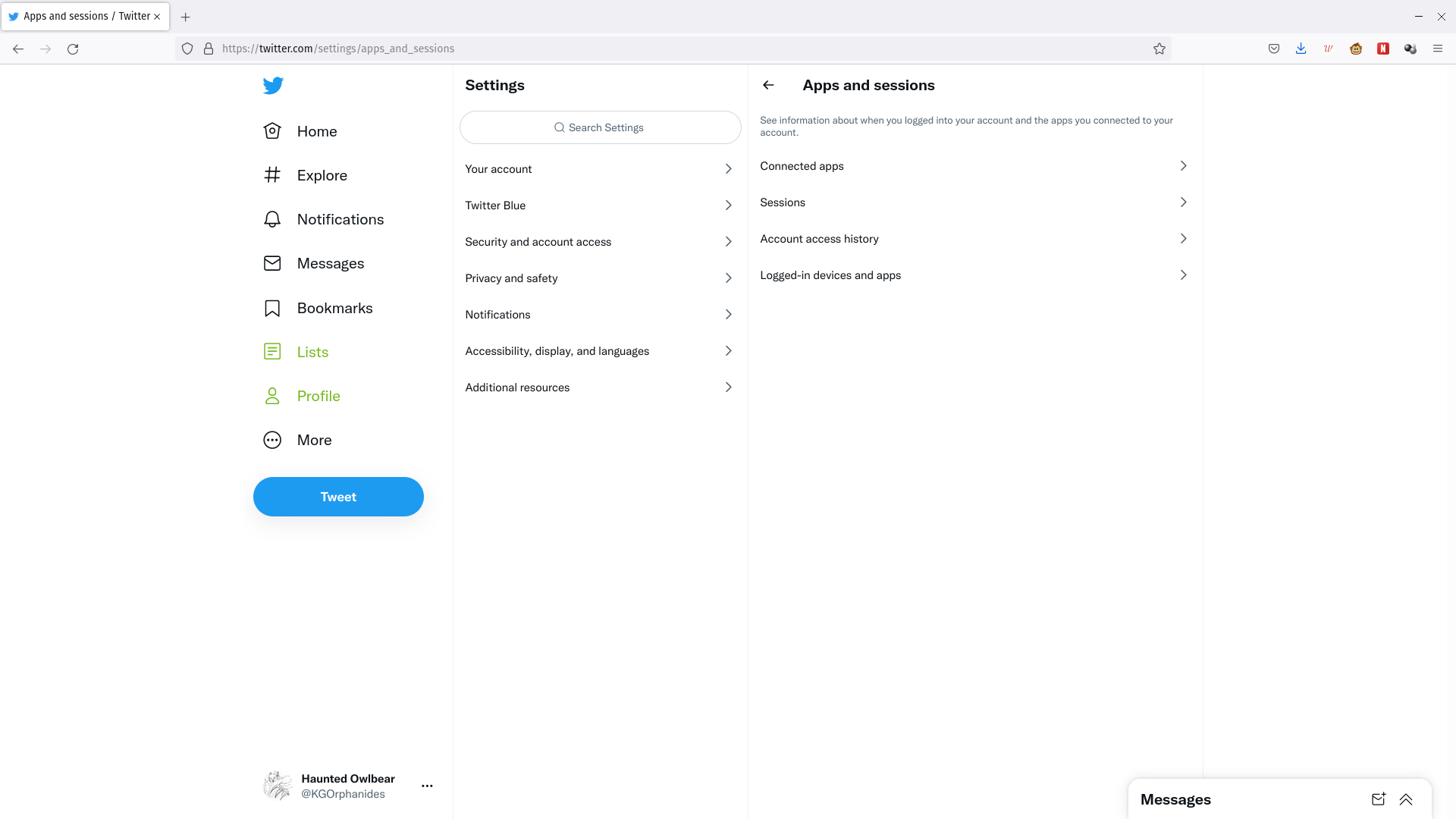
Le troisième volet changera pour afficher le menu Applications et sessions. À partir de là, cliquez sur Applications connectées pour afficher la liste. Vous pouvez vous rendre ici directement en visitant https://twitter.com/settings/connected_apps
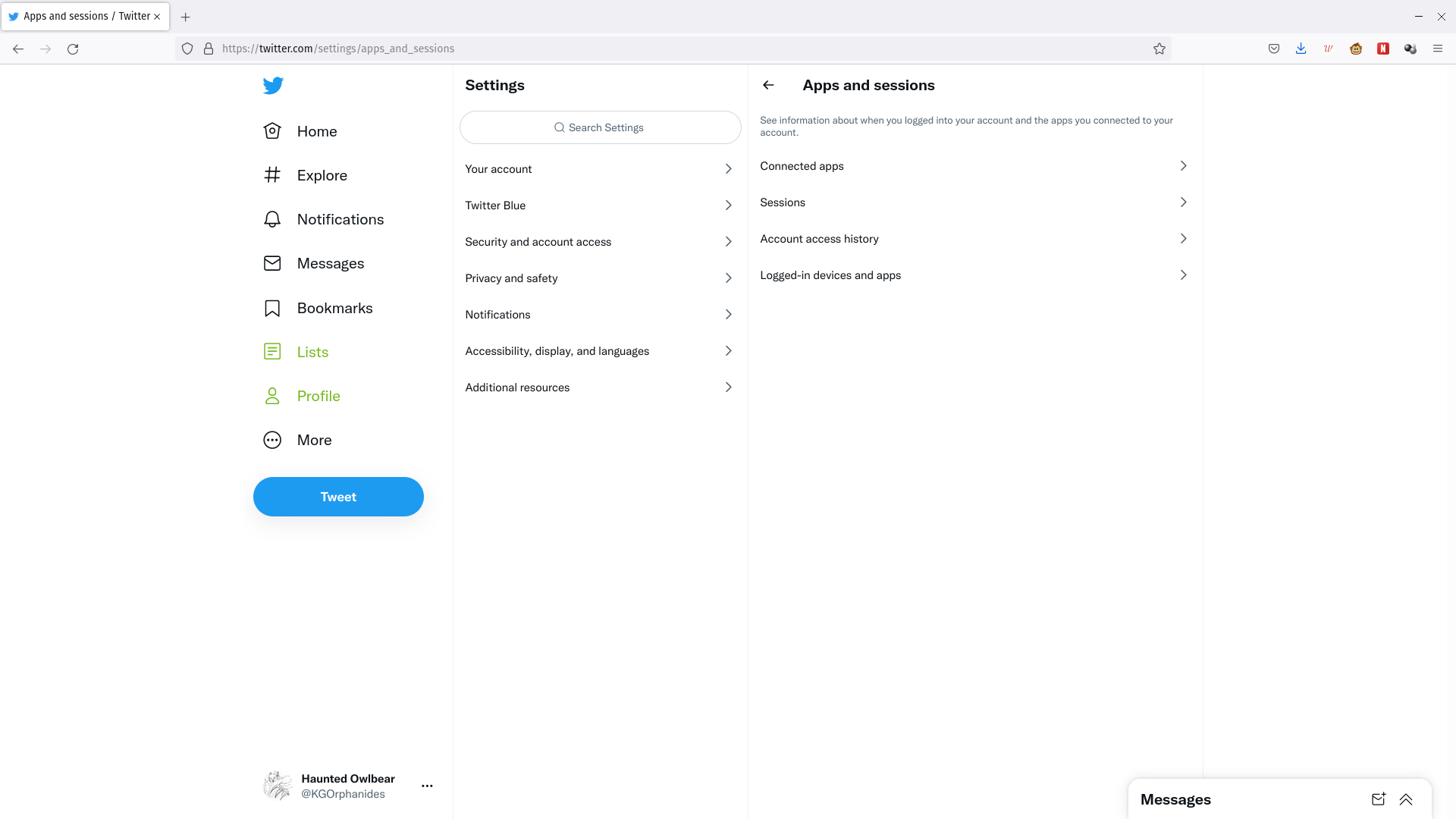
-
Étape
5Sélectionnez l’application que vous souhaitez supprimer
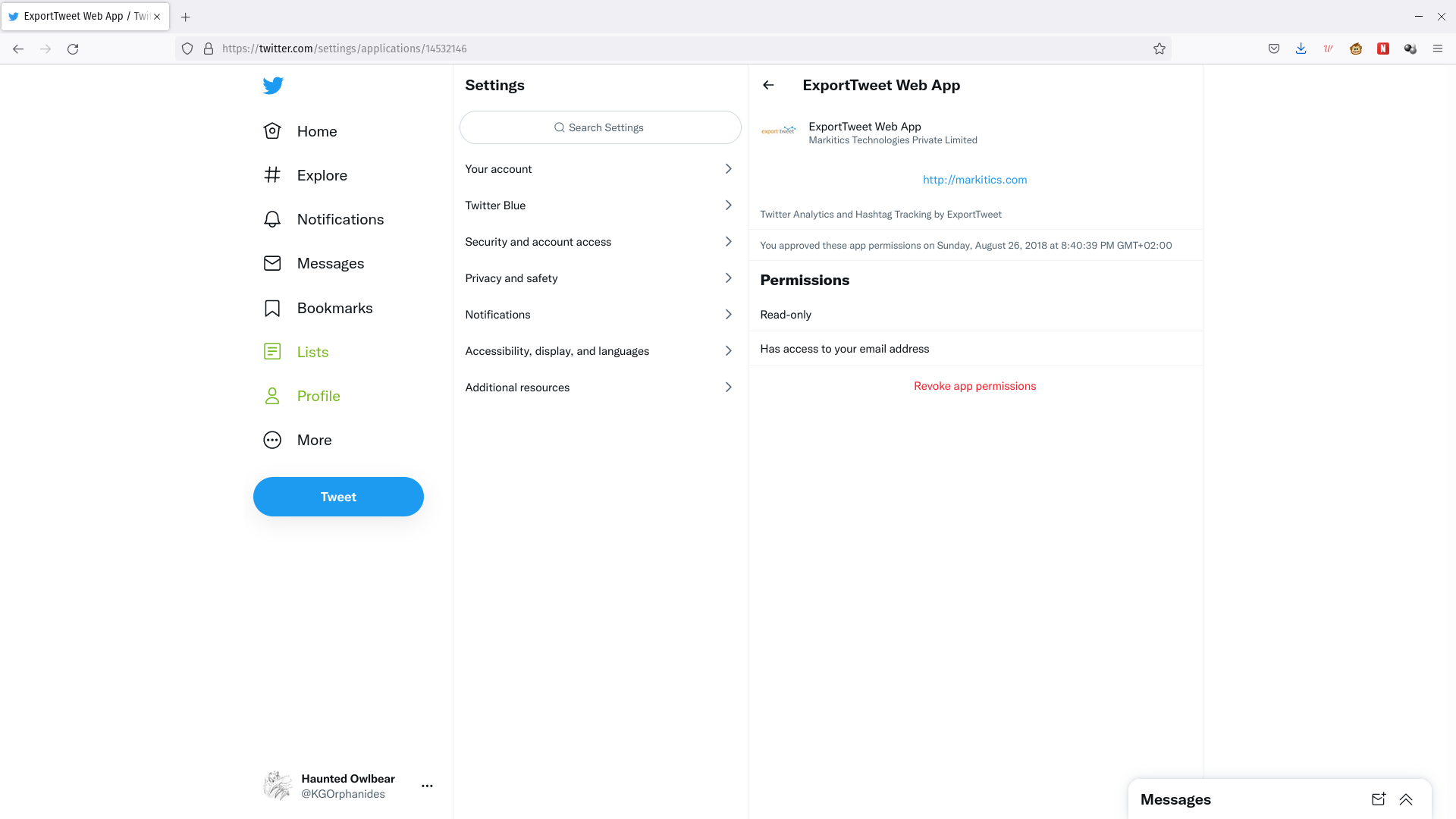
Cliquez sur le nom de n’importe quelle application que vous souhaitez examiner ou supprimer. Le nom, la description, le lien vers la page d’accueil, la date d’ajout et les autorisations seront affichés. Cliquez sur le lien rouge en bas pour lire Révoquer les autorisations de l’application pour supprimer son accès à votre compte.
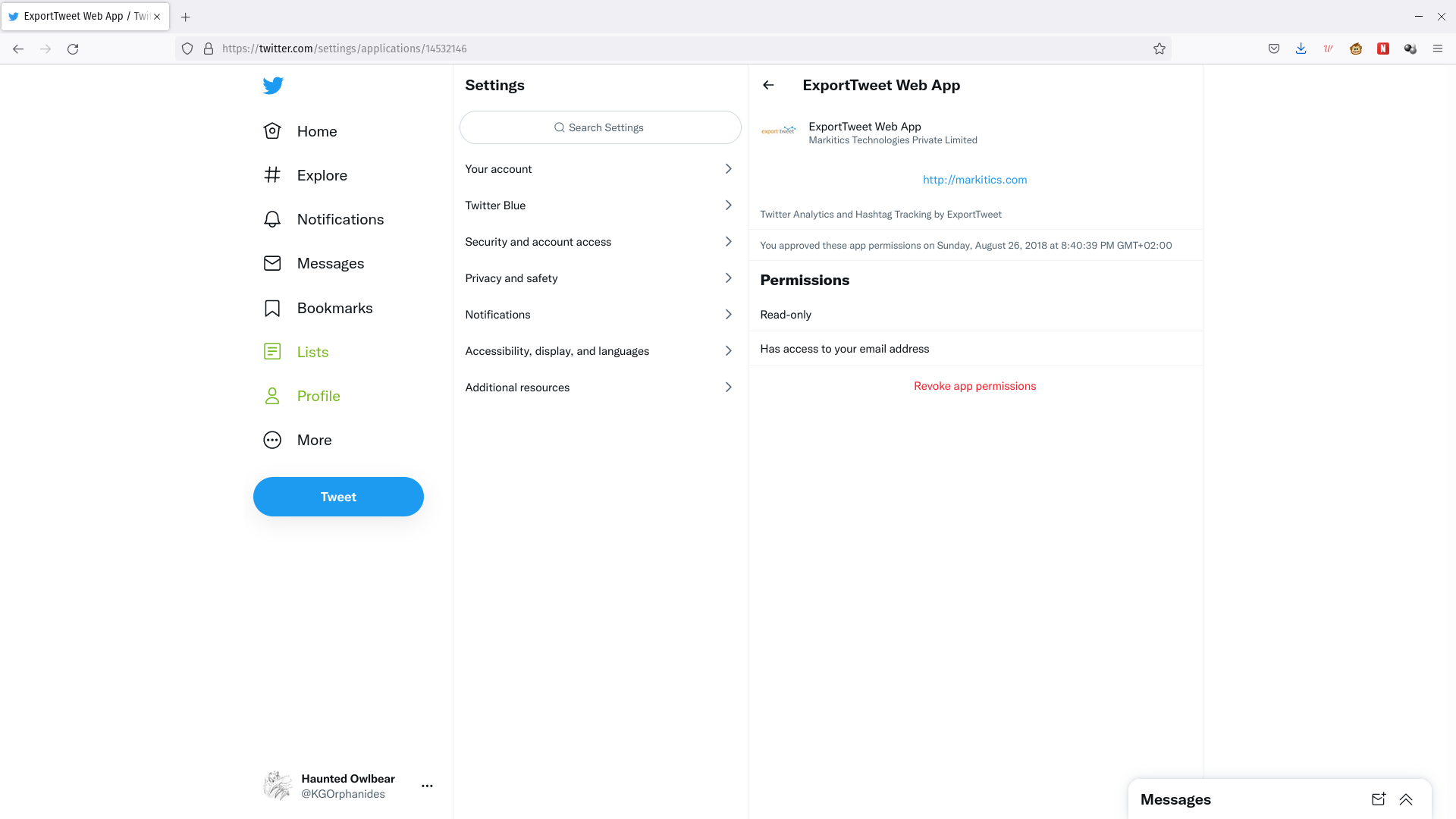
-
Étape
6Répéter au besoin
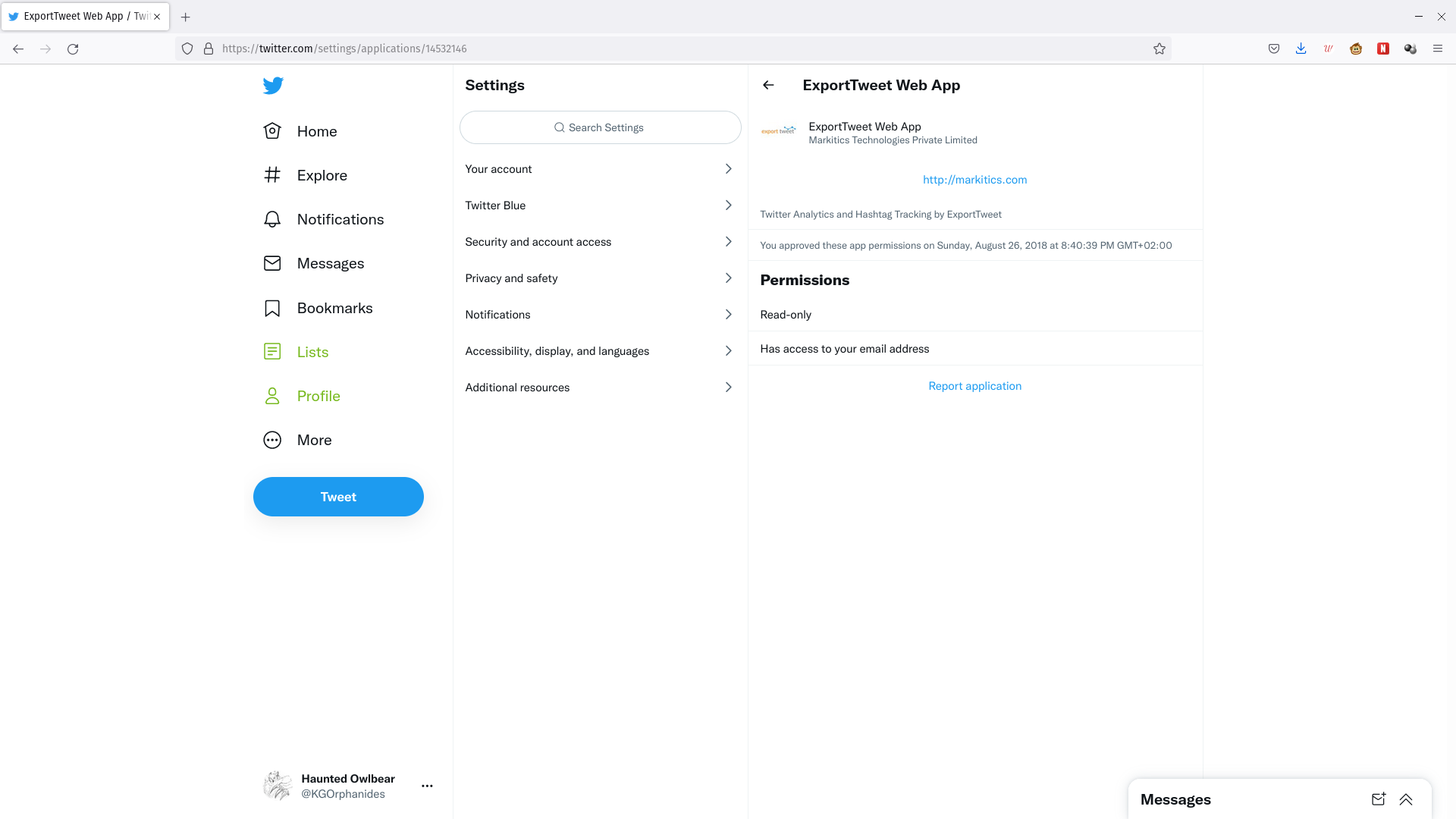
Cela changera pour signaler l’application en cas de succès. Vous n’avez qu’à cliquer dessus si l’application a été ajoutée sans votre permission ou sans votre connaissance. Sinon, cliquez sur la flèche de retour (←) à côté du nom de l’application pour revenir à la liste et supprimer les autres.
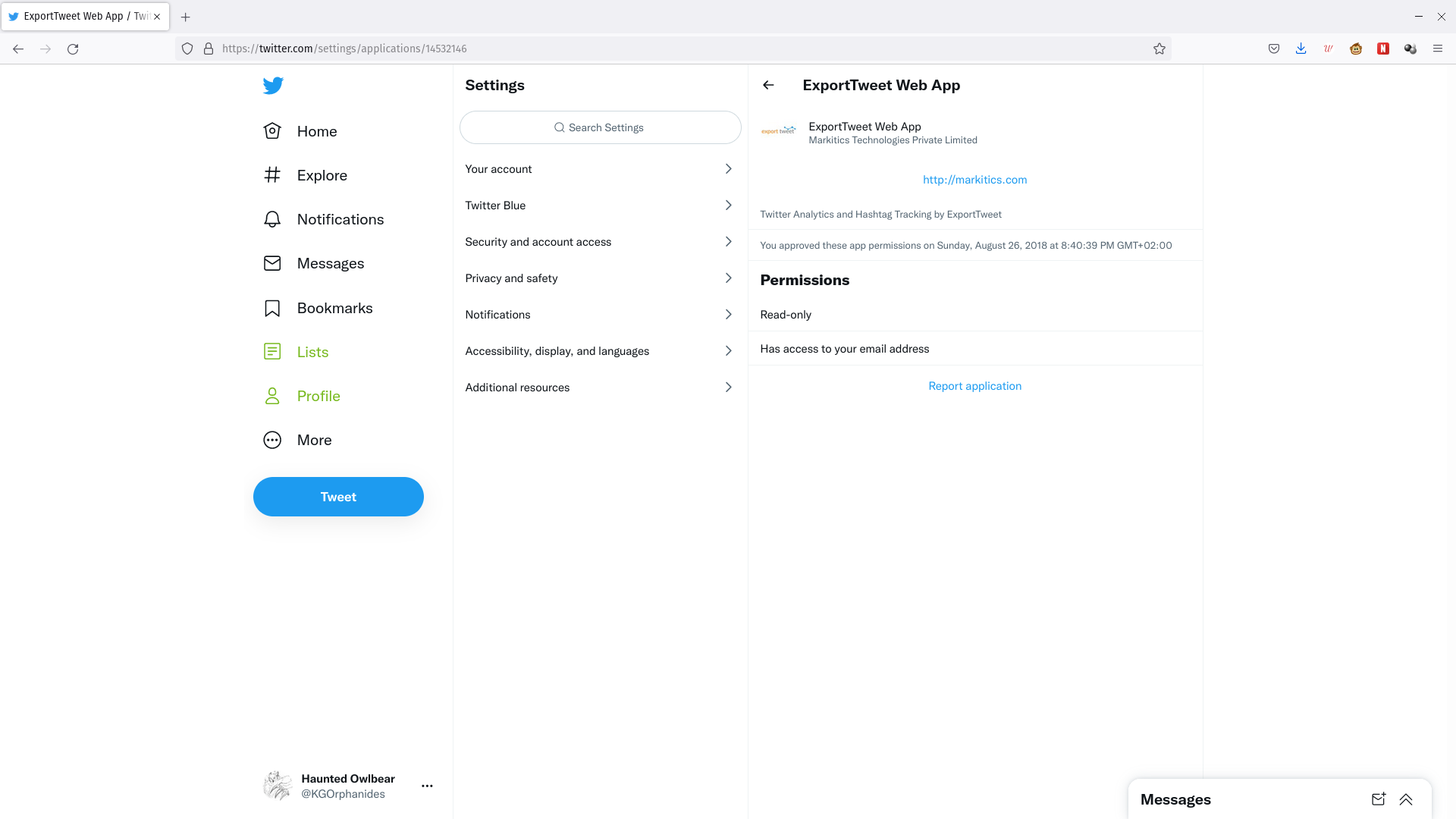
Les applications Twitter de ce type présentent généralement un faible risque, d’autant plus que les changements successifs ont ajouté de nouvelles restrictions à ce que ces applications peuvent réellement faire. Cependant, il est important de surveiller régulièrement tout service externe ayant accès à vos comptes.
Il existe des moyens encore plus compliqués et puissants de lier des applications à votre compte Twitter, mais comme la plupart d’entre eux vous obligent à vous inscrire en tant que développeur et à générer une clé API, il est peu probable que vous en ajoutiez sans vous en rendre compte. À moins que vous ne sachiez exactement ce que vous faites, évitez tout ce qui vous oblige à créer des comptes ou à générer des clés dans le portail des développeurs Twitter !